Creați o comandă rapidă pentru a deschide caseta de dialog Windows Shut Down în Windows 10/8/7
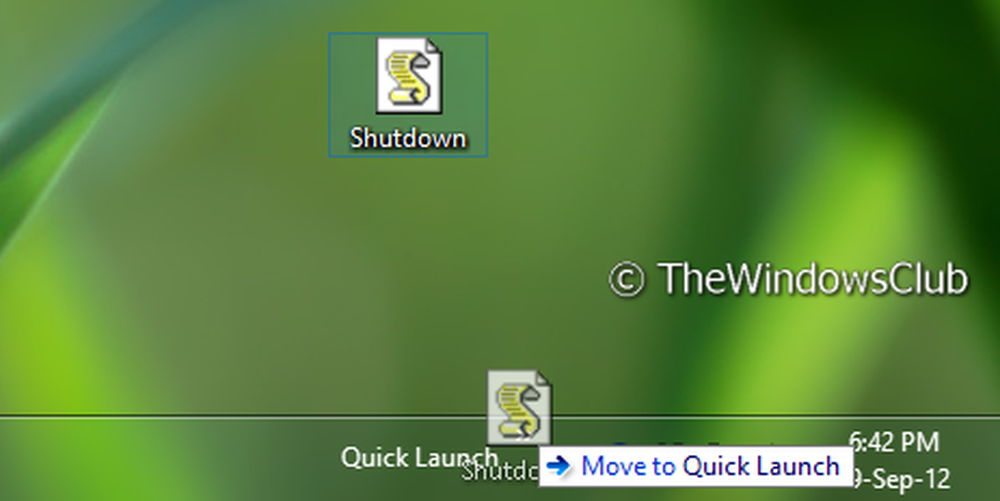
Am văzut deja 10 moduri diferite închideți sau reporniți Windows 8. Unul dintre ele este prin apăsarea butonului Alt + F4 combinație pentru a aduce Fereastra Windows Shut down. Cu toate acestea, acest lucru nu este la fel de convenabil cum pare, ca și cum ați avea o mulțime de programe deschise pe computerul dvs., este nevoie de timp. În astfel de cazuri, Alt + F4 mai întâi închide fiecare program separat și primim următoarea solicitare după ce fiecare program este închis.

Creați o scurtătură pentru a deschide caseta de dialog Windows Shut Down
În acest articol, vă voi face calea simplă de a aduce promptul de închidere instantaneu, creând o comandă rapidă pentru a deschide fereastra de dialog Windows Shut Down - și opțional "pinning"la tava de sistem.
1. Deschis Notepad și tastați următorul șir:
(noul ActiveXObject ("Shell.Application")) ShutdownWindows ();
2. Salvați acest fișier cu orice nume doriți, dar furnizați-l .js format ca obligatoriu, de exemplu Shutdown.js și alege Toate filele pentru a salva ca tip. Salvați-l în orice locație, dar creați comanda rapidă către Spațiul de lucru.
3. Faceți clic dreapta pe bara de activități și treceți la Bare de instrumente -> Bara de instrumente nouă.

4. În Bara nouă de instrumente - Alegeți un dosar fereastră, introducere după locație pentru Pliant:
% UserProfile% \ AppData \ Roaming \ Microsoft \ Internet Explorer \ Lansare rapidă

Apoi faceți clic pe Selectați Dosar și Lansare rapidă va fi adăugat la Windows 8 bară de sarcini.
5. Acum du-te la Spațiul de lucru și trageți scurtătură create la pasul 1 in Lansare rapidă bar, până la Legătură apare în fereastra pop-up și apoi abandonați-o. Acesta va crea o comandă rapidă în interiorul Lansare rapidă meniul.

6. Asta e. Acum comanda rapidă de închidere este adăugată ca comandă rapidă în Lansare rapidă meniul. În această etapă puteți șterge Spațiul de lucru comanda rapidă folosită în pasul anterior. Puteți redenumi pur și simplu Shutdown sau orice doriți faceți clic dreapta -> Redenumiți.

Deci, în cazul în care trebuie să aduceți opțiuni de alimentare, faceți doar clic Lansare rapidă bar și alege Închide și veți obține Alt + F4 meniul direct. Dacă faceți clic pe oriunde pe ecran în afară de acest prompt de închidere, acesta dispare.
În timp ce va funcționa în Windows 7, Windows Vista, Windows XP și mai devreme, Windows 8 utilizatorii pot considera că este mai util să o folosească, deoarece vor avea acum o altă modalitate de a închide calculatorul din zona de notificare, în afară de utilizarea HotShut.



